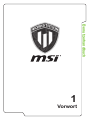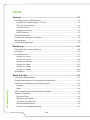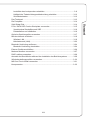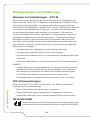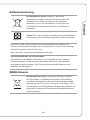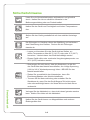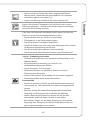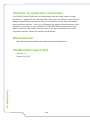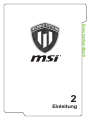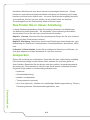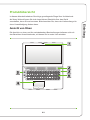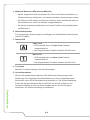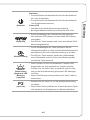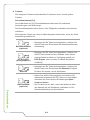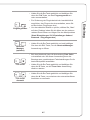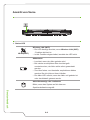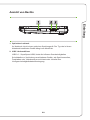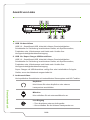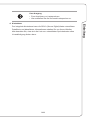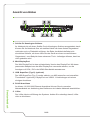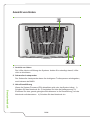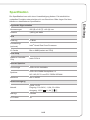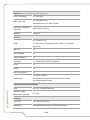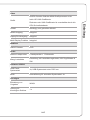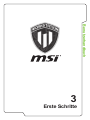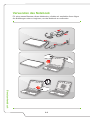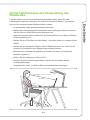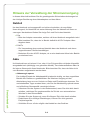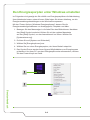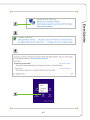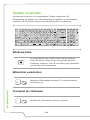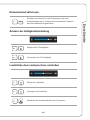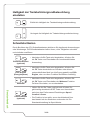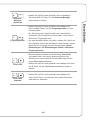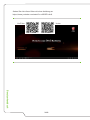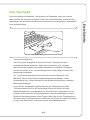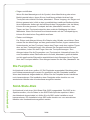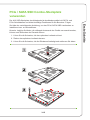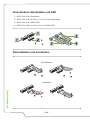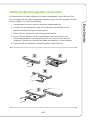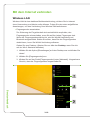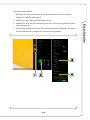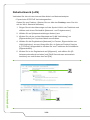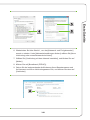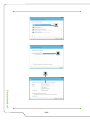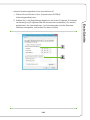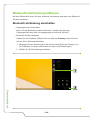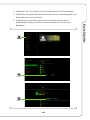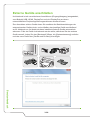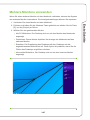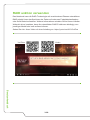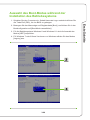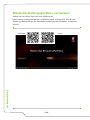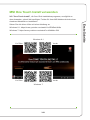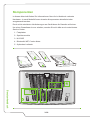Vorwort
Benutzerhandbuch
1

1-2
Benutzerhandbuch
Inhalt
Vorwort .................................................................................................1-1
Die Regelungen und Erklärungen ................................................................................ 1-4
Hinweise zu Funkstörungen – FCC-B .....................................................................1-4
FCC-Voraussetzungen .............................................................................................1-4
CE-Konformität .......................................................................................................... 1-4
Batterieverordnung ....................................................................................................1-5
WEEE-Hinweis .......................................................................................................... 1-5
Sicherheitshinweise .......................................................................................................1-6
Hinweise zu optischen Laufwerken ..............................................................................1-8
Warenzeichen ................................................................................................................ 1-8
Veröffentlichungsverlauf ................................................................................................1-8
Einleitung .............................................................................................2-1
Das finden Sie in dieser Anleitung ............................................................................... 2-2
Auspacken .....................................................................................................................2-2
Produktübersicht ............................................................................................................ 2-3
Ansicht von Oben ...................................................................................................... 2-3
Ansicht von Vorne .....................................................................................................2-8
Ansicht von Rechts....................................................................................................2-9
Ansicht von Links ..................................................................................................... 2-10
Ansicht von Hinten .................................................................................................. 2-12
Ansicht von Unten ................................................................................................... 2-14
Spezifikation ................................................................................................................. 2-15
Erste Schritte .......................................................................................3-1
Verwenden das Notebook ............................................................................................3-2
Sicherheitshinweise zur Verwendung des Notebooks ...............................................3-3
Hinweis zur Verwaltung der Stromversorgung ............................................................3-4
Netzteil .......................................................................................................................3-4
Akku............................................................................................................................3-4
Den Energiesparplan unter Windows einstellen .........................................................3-6
Tastatur verwenden .......................................................................................................3-8
Windows-Taste ..........................................................................................................3-8
Bildschirm umschalten ..............................................................................................3-8
Touchpad de-/ aktivieren .........................................................................................3-8
Ruhezustand aktivieren ............................................................................................3-9
Ändern der Helligkeiteinstellung ............................................................................... 3-9

1-3
Vorwort
Lautstärke des Lautsprechers einstellen ................................................................. 3-9
Helligkeit der Tastaturhintergrundbeleuchtung einstellen..................................... 3-10
Schnellstarttasten ....................................................................................................3-10
Das Touchpad ............................................................................................................. 3-13
Die Festplatte ............................................................................................................... 3-14
Solid-State-Disk ...........................................................................................................3-14
PCIe / SATA SSD Combo-Steckplatz verwenden .................................................... 3-15
Verschiedene Steckplätze und SSD ...................................................................... 3-16
Deinstallation und Installation ................................................................................. 3-16
Optische Speichergeräte verwenden ........................................................................ 3-17
Mit dem Internet verbinden .........................................................................................3-18
Wireless LAN ........................................................................................................... 3-18
Kabelnetzwerk (LAN) .............................................................................................. 3-20
Bluetooth-Verbindung aufbauen.................................................................................3-24
Bluetooth-Verbindung einschalten .........................................................................3-24
Externe Geräte anschließen .......................................................................................3-26
Mehrere Monitore verwenden ....................................................................................3-27
RAID unktion verwenden ............................................................................................ 3-28
Auswahl des Boot-Modus während der Installation des Betriebssystems .............3-29
Wiederherstellungspartition verwenden ....................................................................3-30
MSI One Touch Install verwenden ............................................................................3-31
Komponenten...............................................................................................................3-32

1-4
Benutzerhandbuch
Die Regelungen und Erklärungen
Hinweise zu Funkstörungen – FCC-B
Dieses Gerät wurde getestet und als mit den Grenzwerten für Digitalgeräte der
Klasse B gemäß Teil 15 der FCC-Regularien übereinstimmend befunden. Diese
Grenzwerte wurden geschaffen, um angemessenen Schutz gegen Störungen
beim Betrieb in Wohngebieten zu gewährleisten. Dieses Gerät erzeugt, verwendet
und strahlt Hochfrequenzenergie ab und kann - falls nicht in Übereinstimmung
mit den Bedienungsanweisungen installiert und verwendet - Störungen der
Funkkommunikation verursachen. Allerdings ist nicht gewährleistet, dass es in
bestimmten Installationen nicht zu Störungen kommt. Falls diese Ausrüstung
Störungen des Radio- oder Fernsehempfangs verursachen sollte, was leicht
durch Aus- und Einschalten der Ausrüstung herausgefunden werden kann, wird
dem Anwender empfohlen, die Störung durch eine oder mehrere der folgenden
Maßnahmen zu beseitigen:
▶ Neuausrichtung oder Neuplatzierung der Empfangsantenne(n).
▶ Vergrößern des Abstands zwischen Gerät und Empfänger.
▶ Anschluss des Gerätes an einen vom Stromkreis des Empfängers getrennten
Stromkreis.
▶ Hinzuziehen des Händlers oder eines erfahrenen Radio-/Fernsehtechnikers.
HINWEIS
▶ Jegliche Änderungen oder Modifikationen, die nicht ausdrücklich von der für
die Übereinstimmung verantwortlichen Stelle zugelassen sind, können die
Berechtigung des Anwenders zum Betrieb des Gerätes erlöschen lassen.
▶ Zur Einhaltung der Emissionsgrenzwerte müssen abgeschirmte
Schnittstellenkabel und Netzkabel verwendet werden, sofern vorhanden.
FCC-Voraussetzungen
Dieses Gerät erfüllt Teil 15 der FCC-Regularien. Der Betrieb unterliegt den
folgenden beiden Voraussetzungen:
▶ Dieses Gerät darf keine Funkstörungen verursachen.
▶ Dieses Gerät muss jegliche empfangenen Funkstörungen hinnehmen,
einschließlich Störungen, die zu unbeabsichtigtem Betrieb führen können.
CE-Konformität
Dieses Gerät entspricht den grundlegenden Sicherheitsanforderungen
sowie anderen relevanten Bestimmungen der europäischen Richtlinie.

1-5
Vorwort
Batterieverordnung
Die Europäische Union: Batterien, Akkus und
Akkumulatoren dürfen nicht als unsortierter Hausmüll
entsorgt werden. Bitte benutzen Sie die öffentliche
Sammlung, um sie zurückzukehren, zu recyclen oder
in Übereinstimmung mit den örtlichen Vorschriften zu
behandeln.
廢電池請回收
Taiwan: Für einen besseren Umweltschutz muss Altbatterien
zu Recycling- oder Sonderentsorgungen gesammelt werden.
Kalifornien, USA: Die Knopfzelle kann Perchlorat Material enthalten und
erfordert differenziertes Handeln wenn sie in Kalifornien recycelt oder entsorgt.
Weitere Informationen finden Sie unter:
http://www.dtsc.ca.gov/hazardouswaste/perchlorate/
Sicherheitshinweise zu Lithium-Akkus
Falls Batterien oder Akkus vom falschen Typ eingesetzt werden, besteht
Explosionsgefahr. Ersatz nur durch denselben oder einen vom Hersteller
empfohlenen gleich-wertigen Typ. Entsorgung gebrauchter Batterien nach
Angaben des Herstellers.
WEEE-Hinweis
Die Europäische Union: Gemäß der Richtlinie 2002/96/
EG über Elektro- und Elektronik-Altgeräte dürfen Elektro-
und Elektronik-Altgeräte nicht mehr als kommunale Abfälle
entsorgt werden, die sich auf 13.August, 2005 wirken. Und
der Hersteller von bedeckt Elektronik-Altgeräte gesetzlich zur
gebrachten Produkte am Ende seines Baruchbarkeitsdauer
zurückzunehmen.

1-6
Benutzerhandbuch
Sicherheitshinweise
Lesen Sie die Sicherheitshinweise aufmerksam und gründlich
durch. Halten Sie sich an sämtliche Hinweise in der
Bedienungsanleitung oder am Produkt selbst.
Halten Sie das Gerät von Feuchtigkeit und hohen Temperaturen
fern.
Stellen Sie das Gerät grundsätzlich auf einer stabilen Unterlage
auf.
Die Öffnungen im Gehäuse dienen der Belüftung und verhindern
eine Überhitzung des Gerätes. Decken Sie die Öffnungen
niemals ab.
• Lagern und benutzen Sie das Gerät nicht an Stellen, an
denen Temperaturen über 60°C (140°F) oder unter 0°C (32°F)
herrschen - dadurch kann das Gerät beschädigt werden.
• Dieses Gerät sollte unter maximaler Umgebungstemperatur von
35°C (95°F) betrieben werden.
• Überzeugen Sie sich davon, dass die Steckdose, an die Sie
das Gerät über das Netzteil anschließen, die richtige Spannung
(100 bis 240 V Wechselspannung) liefert - BEVOR Sie das
Netzteil anschließen.
• Ziehen Sie grundsätzlich den Netzstecker, bevor Sie
Erweiterungskarten oder Module installieren.
• Trennen Sie die Netzverbindung oder schalten Sie die
Steckdose ab, wenn Sie das Gerät längere Zeit nicht nutzen
oder unbeaufsichtigt lassen. Auf diese Weise wird kein Strom
verbraucht.
Verlegen Sie das Netzkabel so, dass nicht darauf getreten werden
kann. Stellen Sie nichts auf das Netzkabel.
Halten Sie das Gerät immer von Magnetfeldern und anderen
Elektrogeräten fern.

1-7
Vorwort
• Damit es nicht zu Explosionen durch ungeeignete Ersatz-
Akkus kommt, verwenden Sie ausschließlich vom Hersteller
empfohlene Akkus vom selben Typ.
• Lagern Sie Akkus grundsätzlich an einem sicheren Ort.
Lassen Sie niemals Flüssigkeiten auf das Gerät oder in seine
Öffnungen gelangen - dies kann das Gerät schwer beschädigen
und einen Stromschlag auslösen.
Falls einer der folgenden Umstände eintritt, lassen Sie bitte das
Gerät von einem Kundendienstmitarbeiter prüfen:
• Das Netzkabel oder der Stecker ist beschädigt.
• Flüssigkeit ist in das Gerät eingedrungen.
• Das Gerät wurde Feuchtigkeit ausgesetzt.
• Das Gerät funktioniert nicht richtig oder überhaupt nicht, obwohl
die Bedienungsanweisung befolgt wird.
• Das Gerät wurde fallen gelassen und beschädigt.
• Das Gerät weist offensichtliche Zeichen eines Schadens auf.
“Grüne” Produkteigenschaften
• Reduzierter Energieverbrauch während der Benutzung und im
Standby-Modus
• Eingeschränkte Verwendung von Umwelt- und
gesundheitsschädigenden Stoffen
• Leicht demontier- und recycelbar
• Reduzierter Einsatz von natürlicher Ressourcen durch
Förderung des Recycelns
• Höhere Lebensdauer des Produkts durch einfache Upgrades
• Reduzierte Abfälle durch Waren-Rücknahme
Umweltpolitik
• Das Gerät wurde im Hinblick auf eine Wiederverwendung und
–verwertung der Teile entwickelt und sollte nicht weggeworfen
werden
• Benutzer sollten die lokalen Entsorgungsstellen betreffend
Recycling und Entsorgung des Produktes kontaktieren.
• Weitere Recycling-Informationen finden Sie auf der MSI-
Internetseite sowie bei einem Vertrieb in Ihrer Nähe.
• Bei weiteren Fragen zur korrekten Entsorgung, Rücknahme,
Recycling oder Zerlegung der MSI Produkte können Sie sich
gern an [email protected] wenden.

1-8
Benutzerhandbuch
Hinweise zu optischen Laufwerken
ACHTUNG: Dieses Gerät nutzt ein Lasersystem und wurde als „Laser-Produkt
der Klasse 1“ eingestuft. Um dieses Modell richtig nutzen zu können, lesen Sie die
Bedienungsanleitung aufmerksam durch und bewahren sie auf, damit Sie später
darin nachlesen können. Falls es zu Problemen mit diesem Modell kommen sollte,
wenden Sie sich bitte an den nächsten AUTORISIERTEN Kundendienst in Ihrer
Nähe. Damit Sie oder andere Personen oder Tiere dem Laserstrahl nicht direkt
ausgesetzt werden, öffnen Sie niemals das Gehäuse.
Warenzeichen
▶ Alle Warenzeichen gehören den entsprechenden Eigentümern.
Veröffentlichungsverlauf
▶ Version: 1.0
▶ Datum: 09, 2015

Benutzerhandbuch
Einleitung
2

2-2
Benutzerhandbuch
Herzlichen Glückwunsch zum Kauf unseres hochwertigen Notebooks. Dieses
brandneue und exklusive Notebook-Modell wird Ihnen mit Sicherheit viel Freude
bereiten und Ihnen sehr nützlich sein. Ihr neues Gerät wurde sorgfältig überprüft
und zertifiziert; dies ist uns sehr wichtig, da wir größten Wert auf absolute
Zuverlässigkeit und die Zufriedenheit unserer Kunden legen.
Das finden Sie in dieser Anleitung
In dieser Bedienungsanleitung finden Sie wichtige Hinweise und Abbildungen
zur Bedienung Ihres Notebooks. Wir empfehlen, diese Anleitung aufmerksam
durchzulesen, bevor Sie mit Ihrem neuen Notebook arbeiten.
Kapitel 1, Vorwort, informiert Sie über grundlegende Dinge, die Sie zum sicheren
Umgang mit dem Gerät wissen müssen.
Kapitel 2, Einleitung, liefert Ihnen auch kurze Einleitungen Ihres Notebooks, eine
Erläuterung der Übersicht, Funktionstasten, Schnellstarttasten, Anschlüsse, LEDs
usw..
In Kapitel 3, Erste Schritte, finden Sie grundlegende Hinweise zum Einsatz, um
sich ganz allgemein mit dem Notebook zu vertrauen machen.
Auspacken
Öffnen Sie zunächst den Lieferkarton, überprüfen Sie den Lieferumfang sorgfältig.
Falls etwas beschädigt ist oder fehlen sollte, wenden Sie sich bitte gleich an
Ihren Händler. Bewahren Sie den Karton und das restliche Verpackungsmaterial
am besten auf. Sie brauchen es, falls Sie das Gerät einmal versenden möchten.
Folgende Dinge sollten im Lieferumfang enthalten sein:
▶ Notebook
▶ Schnellstartanleitung
▶ Netzteil und Netzkabel
▶ Transporttasche (optional)
▶ All in One (optional) - Medium mit vollständiger Bedienungsanleitung, Treibern,
Dienstprogrammen, Wiederherstellungsfunktion, usw.

2-3
Einleitung
Produktübersicht
In diesem Abschnitt erfahren Sie einige grundlegende Dinge über Ihr Notebook.
Auf diese Weise können Sie sich einen kleinen Überblick über das Gerät
verschaffen, bevor Sie es benutzen. Bitte beachten Sie, dass der Lieferumfang sich
ohne Vorankündigung ändern kann.
Ansicht von Oben
Die Ansicht von oben und die nachstehenden Beschreibungen befassen sich mit
den Bereichen Ihres Notebooks, mit denen Sie in erster Linie arbeiten.

2-4
Benutzerhandbuch
1. Webcam/ Webcam-LED/ Internes Mikrofon
• Mit der integrierten Webcam können Sie Fotos und Videos aufnehmen, an
Videokonferenzen teilnehmen und weitere interaktive Anwendungen nutzen.
• Die Webcam-LED neben der Webcam leuchtet, wenn die Webcam aktiv ist.
Sie leuchtet nicht, wenn die Webcam ausgeschaltet ist.
• Es gibt ein eingebautes Mikrophon und seine Funktion ist gleichbedeutend
mit Mikrophon.
2. Stereolautsprecher
Zur hochwertigen Audioausgabe von Klängen mit unterstütztem Stereosystem
und Hifi-Funktion.
3. Status-LED
Caps Lock
• LED leuchtet wenn die Caps Lock Funktion
eingeschaltet ist.
• Bei abgeschalteter Funktion leuchtet die LED nicht.
Num Lock
• LED leuchtet wenn die Num Lock Funktion
eingeschaltet ist.
• Bei abgeschalteter Funktion leuchtet die LED nicht.
4. Touchpad
Mit dem Touchpad bewegen Sie den Mauszeiger.
5. Schnellstarttasten
Mit den Schnellstarttasten aktivieren Sie bestimmte Anwendungen oder
Werkzeuge. Die folgenden Schnellstarttasten nur dann im Betriebssystem
funktioniert, wenn die SCM-Anwendung installiert ist. Die SCM-Anwendung
finden Sie auf der optionalen All-in-One-Disk, die Sie für einfachen und
bequemen Betrieb zu diesem Paket erhalten haben. Es wird dringend
empfohlen, die SCM-Anwendung zu installieren.

2-5
Einleitung
Netztaste
Netztaste
• Durch Berühren der Netztaste können Sie das Notebook
ein- bzw. ausschalten.
• Durch Berühren der Netztaste können Sie das Notebook
vom Schlafzustand wercken.
Power-LED
• Leuchtet wenn das Notebook eingeschaltet ist.
• Bei abgeschaltetem Notebook leuchtet die LED nicht.
Grakchip
• Durch das Betätigen der Taste können Sie zwischen
dem diskreten GPU-Modus und dem UMA-GPU-Modus
umschalten.
• Die LED der Taste leuchtet weiß, wenn der diskrete GPU-
Modus ausgewählt ist.
Kälteforcierung
• Durch das Betätigten der Taste optimieren Sie die
Lüftergeschwindkeit um eine minimale Betriebstemperatur
des Notebook auch bei maximaler Leistung zu erhalten.
• Die LED der Taste leuchtet, sobald die Lüfterdrehzahl
einen Höchstwert erreicht. Ist der Auto-Modus gewählt,
leuchtet die Taste nicht auf.
Tastatur-
Beleuchtung
(Keyboard LED
Manager)
(optional)
• Diese Tastatur ist auch mit blinkenden Tastatur-LEDs
ausgerüstet, der sich unterhalb der Tastatur befindet.
• Drücken Sie auf diese Taste, so blinkt sie weiß ein Mal
und um die KLM-Anwendung (Keyboard LED Manager)
zu öffnen.
• Wenn die KLM-Anwendung entfernt wird, diese Taste ist
funktionslos.
P2
(optional)
• Drücken Sie die Taste P2, um die jeweilige Anwendung
zu starten.
• Wenn diese Taste undefiniert ist, drücken Sie diese Taste
und erscheint ein Dialogfenster der Benutzerdefinierte.

2-6
Benutzerhandbuch
6. Tastatur
Die integrierte Tastatur bietet sämtliche Funktionen einer normal großen
Tastatur.
Schnellstarttasten [Fn]
Durch Berühren der [Fn] Schnellstarttasten aktivieren Sie bestimmte
Anwendungen oder Werkzeuge.
Die Schnellstarttasten helfen Ihnen, viele Tätigkeiten schneller und einfacher
ausführen.
Die folgenden Tasten nur dann im Betriebssystem funktioniert, wenn die SCM-
Anwendung installiert ist.
+
Benutzerdeniert
(optional)
• Nachdem die Fn Taste wird abgehalten, drücken Sie
die F4 Taste zum Einschalten der benutzerdefinierten
Anwendung.
+
ECO Engine
(Energiesparen)
• Nachdem die Fn Taste wird abgehalten, drücken Sie
die F5 Taste wiederholt zum Schalter unter diesen
unterschiedlichen Modi zur Verfügung gestellt von
ECO Engine, oder um diese Funktion abschalten
rückläufig.
+
Webcam
• Nachdem die Fn Taste wird abgehalten, drücken Sie
die F6 Taste zum Einschalten der Webcam-Funktion.
Drücken Sie wieder, um es abschalten.
+
Umschalttaste
(optional)
• Halten Sie die Fn-Taste gedrückt und drücken Sie
gleichzeitig wiederholt die F7 Taste zum Umschalten
zwischen den Performance-Einstellungen Sport /
Comfort / Green.
• Die Funktion ist nur aktiv, wenn das Notebook über
das Netzteil mit der Steckdose verbunden ist. Die
Standardeinstellung ist Sport-Modus.

2-7
Einleitung
+
Flugzeugmodus
• Halten Sie die Fn-Taste gedrückt und betätigen Sie
dann die F10-Taste, um den Flugzeugmodus an-
oder auszuschalten.
• Zur Sicherung der Flugsicherheit wird nachdrücklich
empfohlen, den Flugmodus einzuschalten, wenn Sie
an Bord eines Flugzeuges sind.
• Um den aktuellen Status zu prüfen, wählen Sie „Start“
auf dem Desktop indem Sie die Maus an den unteren
rechten Rand führen und folgen Sie den Menüpunkten
[Start/ Einstellungen / PC-Einstellungen ändern /
Netzwerk / Flugzeugmodus].
+
Shortcut-
Manager
(optional)
• Halten Sie die Fn-Taste gedrückt und und betätigen
Sie dann die F11-Taste, um die Shortcut-Manager-
Anwendung zu öffnen.
+
True Color
• Bei dem Notebook kann die Anwendung True Color
vorinstalliert sein. Mit dieser Anwendung kann der
Benutzer aus verschiedenen Farbeinstellungen für die
beste Bildqualität auswählen.
• Halten Sie die Fn-Taste gedrückt und betätigen Sie
dann die Z-Taste, um die True Color Anwendung
direkt zu starten.
+
True Color
Auswahl
• Halten Sie die Fn-Taste gedrückt und betätigen Sie
dann die A-Taste, um zwischen den unterschiedlichen
Ansichten zu wechseln.

2-8
Benutzerhandbuch
Ansicht von Vorne
1. Status-LED
WLAN(WiFi)
Wireless LAN (WiFi)
• Die LED-Anzeige leuchtet, wenn Wireless LAN (WiFi)
-Funktion aktiviert ist.
• Ist die Funktion abgeschaltet, leuchtet das LED nicht.
Akkustatus
• Leuchtet, wenn der Akku geladen wird.
• Bei nahezu erschöpftem Akku leuchtet gelb
ununterbrochen, der Akku sollte sofort gewechselt
werden.
• Zum Kauf eines vom Hersteller empfohlenen Akkus
wenden Sie sich bitte an Ihren Händler.
• Die Akku-LED erlischt, wenn der Akku voll geladen ist
oder das Netzteil getrennt wurde.
Aktivitätsanzeige des Laufwerks
Blinkt, wenn das System auf die internen
Speicherlaufwerke zugreift..

2-9
Einleitung
Ansicht von Rechts
1. Optisches Laufwerk
Ihr Notebook ist mit einem optischen Speichergerät. Der Typ des in Ihrem
Notebook installierten Geräts hängt vom Modell ab.
2. USB 3.0-Anschlüsse
USB 3.0 - SuperSpeed USB, bietet die höheren Geschwindigkeiten
Schnittstelle zur Verbindung verschiedener Geräte, wie Speichermedien,
Festplatten oder Videokameras und bietet mehr Vorteile über
Hochgeschwindigkeitsdatenübertragung.

2-10
Benutzerhandbuch
Ansicht von Links
1. USB 3.0-Anschlüsse
USB 3.0 - SuperSpeed USB, bietet die höheren Geschwindigkeiten
Schnittstelle zur Verbindung verschiedener Geräte, wie Speichermedien,
Festplatten oder Videokameras und bietet mehr Vorteile über
Hochgeschwindigkeitsdatenübertragung.
2. USB 3.0-/ Super Charger USB-Anschlüsse
USB 3.0 - SuperSpeed USB, bietet die höheren Geschwindigkeiten
Schnittstelle zur Verbindung verschiedener Geräte, wie Speichermedien,
Festplatten oder Videokameras und bietet mehr Vorteile über
Hochgeschwindigkeitsdatenübertragung.
Super Charger mit USB-Anschluss verfügt über eine Ladefunktion für Apple-
Geräte, wenn das Notebook ausgeschaltet ist.
3. Audioanschlüsse
Hochqualitativer Soundblaster mit unterstütztem Stereosystem und Hifi-Funktion.
Kopfhörer
Hier können Sie einen Kopfhörer oder externe
Lautsprecher anschließen.
Mikrofon
Hier schließen Sie ein externes Mikrofon an.
Line-Eingang
• Zum Anschluss externer Audiogeräte.
• Hier schließen Sie die Hinteren Lautsprecher an.

2-11
Einleitung
Line-Ausgang
• Zum Anschluss von Lautsprechern.
• Hier schließen Sie die Surround-Lautsprecher an.
4. Kartenleser
Der integrierte Kartenleser kann die SD4.0 (Secure Digital) Karte unterstützen.
Detaillierte und aktualisierte Informationen erhalten Sie von Ihrem Händler;
bitte beachten Sie, dass sich die Liste von unterstützten Speicherkarten ohne
Vorankündigung ändern kann.

2-12
Benutzerhandbuch
Ansicht von Hinten
1. Schlitz für Kensington-Schloss
Ihr Notebook ist mit einem Schlitz für ein Kensington-Schloss ausgestattet; damit
können Sie Ihr Notebook über ein stabiles Kabel mit einem festen Gegenstand
verbinden und vor Diebstahl schützen. Am Ende des Kabels befindet sich
eine kleine Schleife, mit deren Hilfe Sie das Gerät an einem unverrückbaren
Gegenstand - zum Beispiel einem schweren Tisch - befestigen können, damit es
nicht gestohlen wird.
2. Mini-DisplayPort
Der Mini DisplayPort ist eine miniaturisierte Version des DisplayPort. Mit einem
passenden Adapter kann der Mini-DisplayPort verwendet werden, um die
Anzeigen mit VGA-, DVI-oder HDMI-Schnittstelle anzusteuern.
3. USB SuperPort (Typ C) (optional)
Der USB SuperPort (Typ C) wurde exklusiv von MSI entworfen und unterstützt
Thunderbolt 3 (optional), DisplayPort und USB 3.1-Verbindungen mit einem
einzigen Anschluss.
4. RJ-45-Anschluss
An diesen 10/100/1000 Ethernet-Anschluss können Sie ein normales
Netzwerkkabel zur Anbindung des Gerätes an ein lokales Netzwerk anschließen.
5. Lüfter
Der Lüfter dient zur Kühlung des Systems. Achten Sie unbedingt darauf, Lüfter
nicht zu blockieren.
Seite wird geladen ...
Seite wird geladen ...
Seite wird geladen ...
Seite wird geladen ...
Seite wird geladen ...
Seite wird geladen ...
Seite wird geladen ...
Seite wird geladen ...
Seite wird geladen ...
Seite wird geladen ...
Seite wird geladen ...
Seite wird geladen ...
Seite wird geladen ...
Seite wird geladen ...
Seite wird geladen ...
Seite wird geladen ...
Seite wird geladen ...
Seite wird geladen ...
Seite wird geladen ...
Seite wird geladen ...
Seite wird geladen ...
Seite wird geladen ...
Seite wird geladen ...
Seite wird geladen ...
Seite wird geladen ...
Seite wird geladen ...
Seite wird geladen ...
Seite wird geladen ...
Seite wird geladen ...
Seite wird geladen ...
Seite wird geladen ...
Seite wird geladen ...
Seite wird geladen ...
Seite wird geladen ...
Seite wird geladen ...
Seite wird geladen ...
Seite wird geladen ...
-
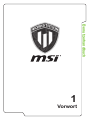 1
1
-
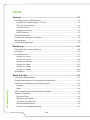 2
2
-
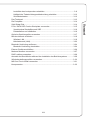 3
3
-
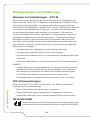 4
4
-
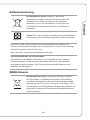 5
5
-
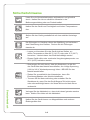 6
6
-
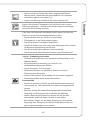 7
7
-
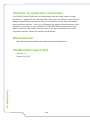 8
8
-
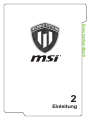 9
9
-
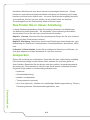 10
10
-
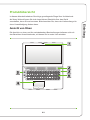 11
11
-
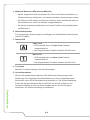 12
12
-
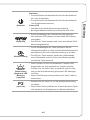 13
13
-
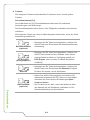 14
14
-
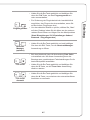 15
15
-
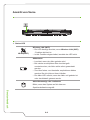 16
16
-
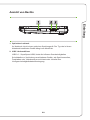 17
17
-
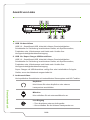 18
18
-
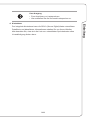 19
19
-
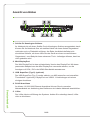 20
20
-
 21
21
-
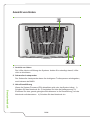 22
22
-
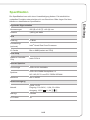 23
23
-
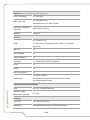 24
24
-
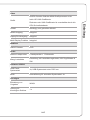 25
25
-
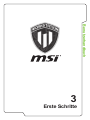 26
26
-
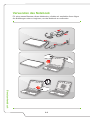 27
27
-
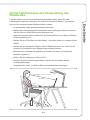 28
28
-
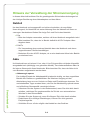 29
29
-
 30
30
-
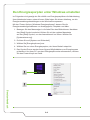 31
31
-
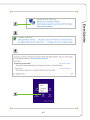 32
32
-
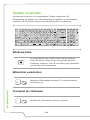 33
33
-
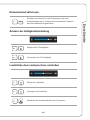 34
34
-
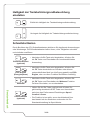 35
35
-
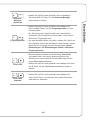 36
36
-
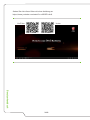 37
37
-
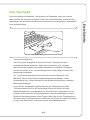 38
38
-
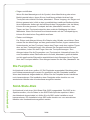 39
39
-
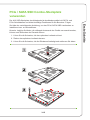 40
40
-
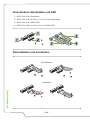 41
41
-
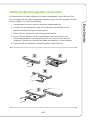 42
42
-
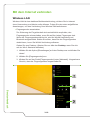 43
43
-
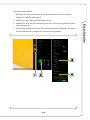 44
44
-
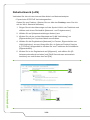 45
45
-
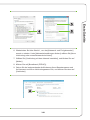 46
46
-
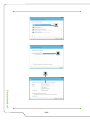 47
47
-
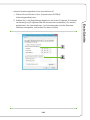 48
48
-
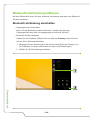 49
49
-
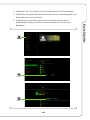 50
50
-
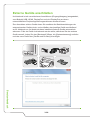 51
51
-
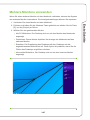 52
52
-
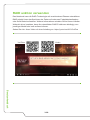 53
53
-
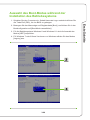 54
54
-
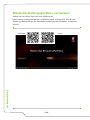 55
55
-
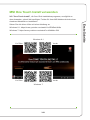 56
56
-
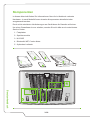 57
57
MSI WT72 (6th Gen) Bedienungsanleitung
- Typ
- Bedienungsanleitung
- Dieses Handbuch eignet sich auch für
Verwandte Artikel
-
MSI P-Series Bedienungsanleitung
-
MSI MS-1815 Bedienungsanleitung
-
MSI GT72VR DOMINATOR (7th Gen) (GEFORCE® GTX 1060) Bedienungsanleitung
-
MSI MS-1783 Bedienungsanleitung
-
MSI WS72 (Intel Xeon) Bedienungsanleitung
-
MSI WT75 (Intel 8th Gen) Bedienungsanleitung
-
MSI MS-16K3 Bedienungsanleitung
-
MSI GT62VR DOMINATOR PRO (7th Gen) (GEFORCE GTX 1070) Bedienungsanleitung
-
MSI GT73VR TITAN PRO 4K (7th Gen) (GEFORCE GTX 1080) Bedienungsanleitung
-
MSI GT75VR Titan Bedienungsanleitung